excel打开2个表格分开显示 Excel如何实现分开显示两个表格
更新时间:2023-09-16 17:59:20作者:jiang
excel打开2个表格分开显示,Excel是一款功能强大的电子表格软件,它不仅可以帮助我们进行数据处理和分析,还能方便地呈现和展示数据,在日常工作中,我们常常会遇到需要同时查看和比较两个不同的表格的情况。如何在Excel中实现分开显示两个表格呢?通过Excel打开两个表格分开显示的功能,我们可以轻松地将两个表格分别放置在不同的窗口中,方便我们同时查看和比对两个表格的内容。接下来我将详细介绍如何实现这一功能,以帮助大家更好地利用Excel进行工作。
具体步骤:
1.首先,我们在文件夹里建立起两个excel文档,并命名区分开,如图所示。
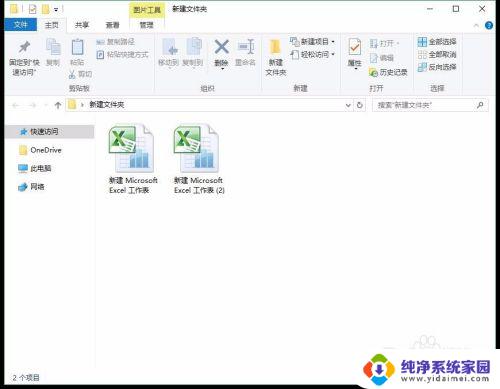
2.接着,我们将两个文件都打开。就会发现在一个窗口中其实包含着两个excel文档,如图所示。
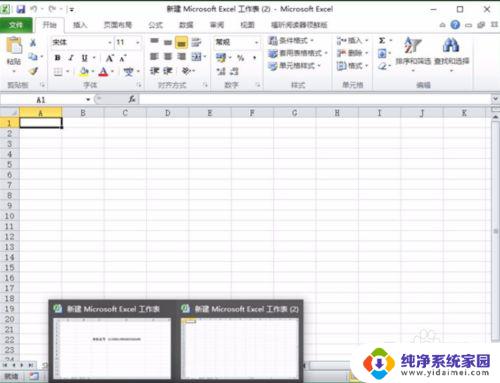
3.这时候,我们需要点击窗口中的小号“关闭”按钮。将窗口中一个excel文档关闭掉,如图所示。
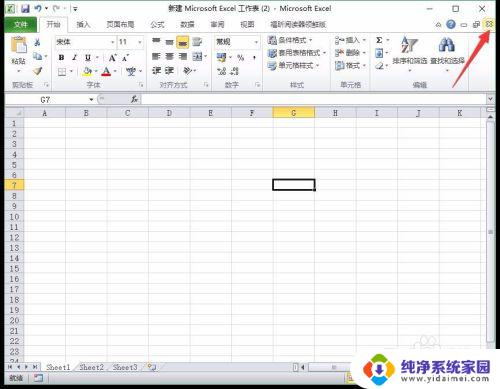
4.接着,在“开始”菜单中找到excel新建快捷键。点击新建一个excel工作簿,如图所示。
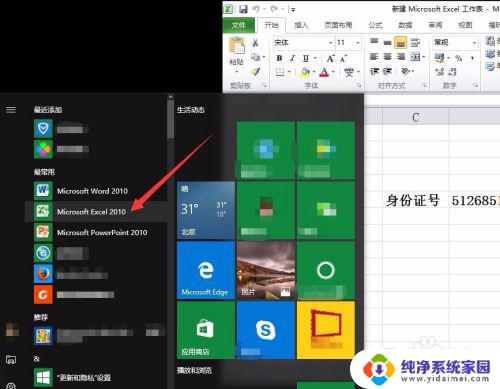
5.新建完成后,我们发现这个文件并不是excel工作表,而是工作簿。
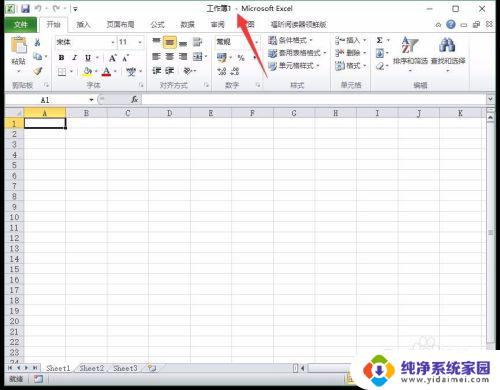
6.接着,我们点击excel工作簿的“文件-打开”按钮,找到需要打开的文件并打开,如图所示。
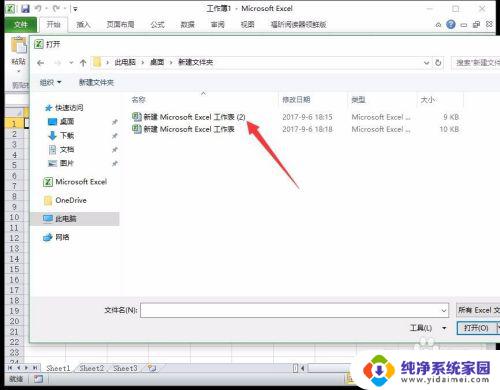
7.这时候,我们就可以看到刚刚还在一个窗口中的excel表格现在分别显示在了两个窗口中了。
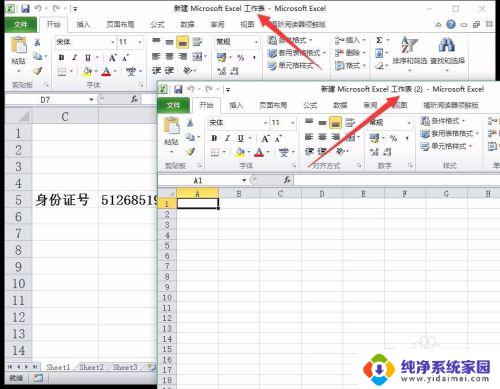
以上就是将Excel中的两个表格分开显示的全部内容,如果您有任何疑问,请按照本文的方法进行操作,希望这篇文章能够帮助到您。
excel打开2个表格分开显示 Excel如何实现分开显示两个表格相关教程
- Excel表格多个表格怎么分开?教你轻松分离Excel中的多个表格
- 如何把excel表格拆分成多个表格 将Excel表格拆分成多个子表格
- excel每次只能显示一个文件 Excel打开多个文档时如何分开显示
- excel打开不显示表格 Excel文档打开后没有数据显示的原因
- word打开两个文档显示两个窗口 如何在Word中实现两个窗口分开显示
- excel怎么把两个表格放在一起看 如何在同一个Excel窗口中显示两个工作表
- wps一个表格分为两个表格 如何在wps表格中将一个表格分为两个独立的表格
- 如何让两个excel文档并排显示 Excel表格并排查看方法
- 如何把多个excel表格放到一个表格里 合并多个EXCEL表格为一个
- excel表格怎么不显示表格 Excel文档打开后没有显示工作表格的原因
- 笔记本开机按f1才能开机 电脑每次启动都要按F1怎么解决
- 电脑打印机怎么设置默认打印机 怎么在电脑上设置默认打印机
- windows取消pin登录 如何关闭Windows 10开机PIN码
- 刚刚删除的应用怎么恢复 安卓手机卸载应用后怎么恢复
- word用户名怎么改 Word用户名怎么改
- 电脑宽带错误651是怎么回事 宽带连接出现651错误怎么办